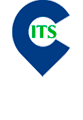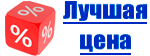5 советов ускорения работы iPhone и iPad без джейлбрейка
Выпуская новые iPhone и iPad, фирма Apple позиционирует их как быстрые и высокоэффективные устройства. Во многом так оно и есть – владельцы современных эпловских гаджетов почти не жалуются на медленную работу или зависания даже с массой установленных программ. Чего нельзя сказать про обладателей не iPhone 4, iPhone 4s, iPad 2 и iPad mini.

Компания Apple использует современные высокопроизводительные комплектующие, чтобы добиться высокого быстродействия смартфонов и планшетов. Но в это же время программные ограничения, плавная анимация и прочие «украшательства» iOS 7 сказываются негативным образом на скорость работы устройств. Решить эту проблему можно и без специальных твиков из Cydia. Можно повысить производительность оборудования используя стандартные настройки операционной системы.
1. Обновление на iOS 7.1
Сравнительные тесты производительности iPhone 4 на iOS 6.1.3, iOS 7.0 и iOS 7.1 показывают, что в последней сборке(7.1) смартфон работает гораздо быстрее по сравнению с предыдущими операционными системами. В частности в обновлении была оптимизирована работа со старыми устройствами, из-за чего пропали подвисания интерфейса. Поэтому, если вы еще не обновились до iOS 7.1, есть смысл это сделать. Правда, для взломанных телефонов и планшетов это будет означать потерю джейлбрейка. Для обновления неофициальных устройств лучше обратиться в специализированный сервисный центр.
2. Отключение фонового обновления приложений
Приложения в iOS 7 «научились» загружать информацию в фоновом режиме. Эта функция расходует не только заряд батареи, но и нагружает процессорные мощности. Входим в меню Настройки-Основные-Обновление контента и отключаем использование сервисов в фоновом режиме. Функцию можно полностью отключить или только для некоторых приложений. Советуем воспользоваться первым вариантом.
3. Отключение параллакса и эффекта матового стекла
Apple скорее всего потратила очень много времени на разработку параллакс-эффекта для обоев, который создает псевдо-трехмерный эффект: иконки, оповещения, меню слегка меняющие вид при наклоне устройств. Функция хоть и незначительная, но потребляет процессорное время. Для отключения идем по адресу Настройки-Основные-Универсальный доступ и включаем пункт «Уменьшение движения».
Кроме этого в программной оболочке есть эффект прозрачности. Многие элементы iOS 7 сделаны с эффектом объемности – слоями над интерфейсом. Отключить полупрозрачность UI можно в меню Настройки-Основные-Универсальный доступ-Увеличение контраста. По умолчанию значение пункта «Выкл».
С отключенными эффектами устройство работает визуально быстрее, особенно старых моделях. Например, на iPhone 4 и iPad mini большинство анимации, такие как перелистывание домашних экранов, открытие шторок, запуск приложений не сопровождаются «подтормаживанием» и работают очень плавно. Так же ощутимо уменьшается время реакции устройства на нажатие иконок.
4. Сброс словарей
Довольно часто владельцы смартфонов жалуются на задержки при наборе текста. Довольно часто может помочь очистка словарей клавиатуры. Заходим Настройки-Основные-Сброс. В словари iOS 7 постоянно добавляются новые слова, которые вы исправляете по мере работы с текстом. База с большим количеством слов может замедлять работу операционной системы. Кроме этого советуем отключить клавиатуру со смайлами
5. Удаление неиспользуемых данных и полный сброс
На устройствах с iOS периодически стоит устраивать «уборку». Представьте, что вы работаете в офисе и через определенное время ваш стол постепенно начинает захламляться уже ненужными документами. Что вы делаете? Правильно, будете наводить чистоту и порядок. То же самое нужно делать и в iOS 7.
В настройках операционной системы находим список установленных приложений, упорядочиваем по размеру занимаемых ими данных. Для этого нужно зайти в раздел Основные и перейти в пункт Статистика. На экране отобразится размер инсталлированных программ и позволит освободить память на устройстве.
Если «чистка» не помогает, то можно выполнить полный сброс. Эта операция полезна при возникновении серьезных проблем с гаджетом. Заходим в меню Настройки-Основные-Сброс и жмем кнопку «Стереть контент и настройки». После подтверждения действий оборудование перезагрузится и попросит выполнить активацию, для этого ему потребуется доступ в сеть. Обратите внимание, что без Интернета не возможно запустить устройство. После этого вам предложат настроить телефон или планшетка как новый или Восстановить из резервной копии. В итоге этой операции у вас будет абсолютно чистый iPhone 4/4s.
Обновлено 05.07.2014 21:37